教育事業部の事業内容 演劇、音楽のタレント並びに作詞家、作曲家、編曲家等アーティストの育成及びマネージメント、コンピュータ教室の経営等を行っています。
blender Child Images
オープンソース 3Dソフト Blender オンラインマニュアル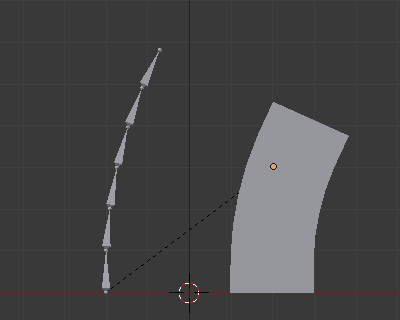
~blender Sections | Animation & Rigging | Armatures | Skinning | Armature Deform Parent
アーマチュア変形親
アーマチュア変形親子化は、アーマチュア モディファイアを作成して設定する方法です。
アーマチュア変形親子化を使用するには、まずアーマチュアの影響を受けるすべての子オブジェクトを選択し、最後にアーマチュア オブジェクト自体を選択する必要があります。すべての子オブジェクトとアーマチュアを選択したら、Ctrl + P を押して [親の設定] ポップアップ メニューで [アーマチュア変形] を選択します。
アーマチュアは他のすべての子オブジェクトの親オブジェクトになり、各子オブジェクトにはアーマチュアに関連付けられたアーマチュア モディファイア (オブジェクト フィールド) があります。
メッシュ オブジェクトに関連付けられたボーン。
空のグループあり
親子化を行うと、子オブジェクトに空の頂点グループが作成され (まだ存在しない場合)、アーマチュア内の各変形ボーンの名前が付けられます。新しく作成された頂点グループは空です。つまり、重みは割り当てられません。頂点グループは、変形するように設定されているボーンに対してのみ作成されます (プロパティ ‣ ボーン ‣ 変形パネル)。
次に、頂点を手動で選択し、選択した特定の頂点グループに割り当てて、アーマチュア内のボーンがそれらに影響を与えるようにすることができます。
メッシュに必要なすべての頂点グループをすでに作成 (および重み付け) している場合は、このオプションを選択します。
例
たとえば、「BoneA」、「BoneB」、「BoneC」という 3 つのボーンと「Cube」というキューブ メッシュで構成されるアーマチュアがあるとします。キューブをアーマチュアにペアレント化すると、キューブには「BoneA」、「BoneB」、「BoneC」という 3 つの新しい頂点グループが作成されます。各頂点グループは空であることに注意してください。
アーマチュア変形を使用した編集モードのキューブで、グループが空のままです。
自動重み付き
自動重み付きペアレント化は、「空のグループ」の場合と同様に機能しますが、頂点グループが空のままになることはありません。特定のボーンが頂点に及ぼす影響の程度を、頂点から特定のボーンまでの距離に基づいて計算します (「ボーン ヒート」アルゴリズム)。この影響は、頂点グループの重みとして割り当てられます。
このペアレント化方法は確かに設定が簡単ですが、子オブジェクトを期待どおりに変形しないアーマチュアになることがよくあります。より複雑なアーマチュアと子オブジェクトへの影響を計算するときに、どのボーンが特定の頂点に影響を与えるかを決定する際に、重複が発生する可能性があります。この混乱の症状は、ポーズ モードでアーマチュアを変換するときに、子オブジェクトの一部が期待どおりに変形しないことです。Blender で必要な結果が得られない場合は、頂点が属し影響を与える頂点グループに関連して、頂点の重みを手動で変更する必要があります。
エンベロープ ウェイトを使用
自動ウェイトを使用と同様に機能します。違いは、影響がボーン エンベロープ設定に基づいて計算されることです。各頂点グループに、そのボーンの影響範囲内にある頂点からこのボーンまでの距離に応じて重みを割り当てます。
つまり、新しく追加/除外された頂点や新しいエンベロープ設定は考慮されません。アーマチュア変形とエンベロープ重みのペアレント化を再度適用する必要があります。
2セットのアーマチュア、それぞれ3つのボーン
アーマチュア変形親子化は、アーマチュア モディファイアを作成して設定する方法です。
アーマチュア変形親子化を使用するには、まずアーマチュアの影響を受けるすべての子オブジェクトを選択し、最後にアーマチュア オブジェクト自体を選択する必要があります。すべての子オブジェクトとアーマチュアを選択したら、Ctrl + P を押して [親の設定] ポップアップ メニューで [アーマチュア変形] を選択します。
アーマチュアは他のすべての子オブジェクトの親オブジェクトになり、各子オブジェクトにはアーマチュアに関連付けられたアーマチュア モディファイア (オブジェクト フィールド) があります。
メッシュ オブジェクトに関連付けられたボーン。
空のグループあり
親子化を行うと、子オブジェクトに空の頂点グループが作成され (まだ存在しない場合)、アーマチュア内の各変形ボーンの名前が付けられます。新しく作成された頂点グループは空です。つまり、重みは割り当てられません。頂点グループは、変形するように設定されているボーンに対してのみ作成されます (プロパティ ‣ ボーン ‣ 変形パネル)。
次に、頂点を手動で選択し、選択した特定の頂点グループに割り当てて、アーマチュア内のボーンがそれらに影響を与えるようにすることができます。
メッシュに必要なすべての頂点グループをすでに作成 (および重み付け) している場合は、このオプションを選択します。
例
たとえば、「BoneA」、「BoneB」、「BoneC」という 3 つのボーンと「Cube」というキューブ メッシュで構成されるアーマチュアがあるとします。キューブをアーマチュアにペアレント化すると、キューブには「BoneA」、「BoneB」、「BoneC」という 3 つの新しい頂点グループが作成されます。各頂点グループは空であることに注意してください。
アーマチュア変形を使用した編集モードのキューブで、グループが空のままです。
自動重み付き
自動重み付きペアレント化は、「空のグループ」の場合と同様に機能しますが、頂点グループが空のままになることはありません。特定のボーンが頂点に及ぼす影響の程度を、頂点から特定のボーンまでの距離に基づいて計算します (「ボーン ヒート」アルゴリズム)。この影響は、頂点グループの重みとして割り当てられます。
このペアレント化方法は確かに設定が簡単ですが、子オブジェクトを期待どおりに変形しないアーマチュアになることがよくあります。より複雑なアーマチュアと子オブジェクトへの影響を計算するときに、どのボーンが特定の頂点に影響を与えるかを決定する際に、重複が発生する可能性があります。この混乱の症状は、ポーズ モードでアーマチュアを変換するときに、子オブジェクトの一部が期待どおりに変形しないことです。Blender で必要な結果が得られない場合は、頂点が属し影響を与える頂点グループに関連して、頂点の重みを手動で変更する必要があります。
エンベロープ ウェイトを使用
自動ウェイトを使用と同様に機能します。違いは、影響がボーン エンベロープ設定に基づいて計算されることです。各頂点グループに、そのボーンの影響範囲内にある頂点からこのボーンまでの距離に応じて重みを割り当てます。
つまり、新しく追加/除外された頂点や新しいエンベロープ設定は考慮されません。アーマチュア変形とエンベロープ重みのペアレント化を再度適用する必要があります。
2セットのアーマチュア、それぞれ3つのボーン
blender Grand Child Images
blender Child Images
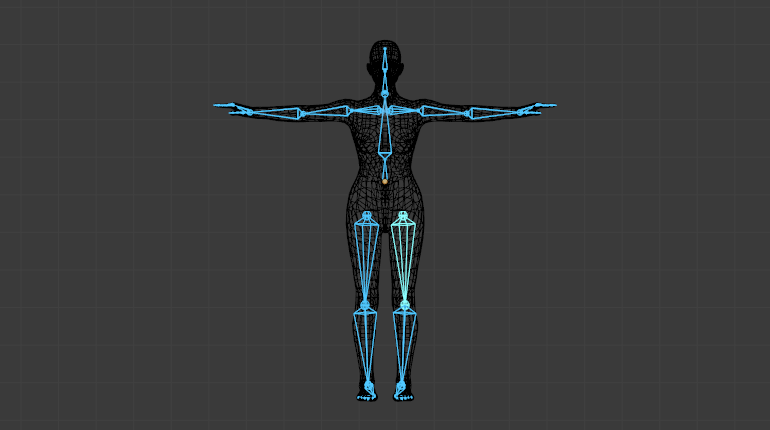
~blender Sections | Animation & Rigging | Armatures | Skinning | Introduction
はじめに
前のページで、アーマチュアの設計方法、ボーンのチェーンの作成方法などを見てきました。 さて、良いリグを持つことが最終目標ではありません。「Dance Macabre」アニメーションを制作したいのでなければ、スケルトンに肉付けをしたいと思うでしょう。 驚くべきことに、アーマチュアを、それが変形または変形するオブジェクトに「リンク」することは、「スキニング」プロセスと呼ばれます…
アーマチュアにスキニングされた人間のメッシュ。
Blender には、2 つの主要なスキニング タイプがあり ... 続き
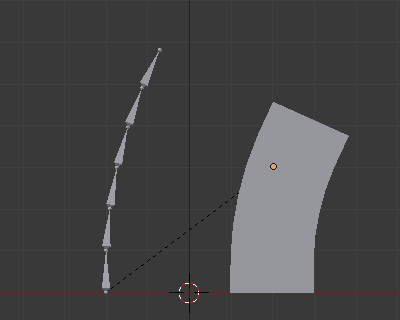
~blender Sections | Animation & Rigging | Armatures | Skinning | Armature Deform Parent
アーマチュア変形親
アーマチュア変形親子化は、アーマチュア モディファイアを作成して設定する方法です。
アーマチュア変形親子化を使用するには、まずアーマチュアの影響を受けるすべての子オブジェクトを選択し、最後にアーマチュア オブジェクト自体を選択する必要があります。すべての子オブジェクトとアーマチュアを選択したら、Ctrl + P を押して [親の設定] ポップアップ メニューで [アーマチュア変形] を選択します。
アーマチュアは他のすべての子オブジェクトの親オブジェクトになり、各子オブ ... 続き
blender Images
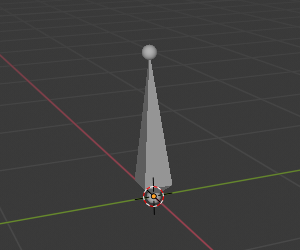
~blender Sections | Animation & Rigging | Armatures | Introduction
はじめに
Blender のアーマチュアは、実際のスケルトンのアーマチュアに似ていると考えることができます。実際のスケルトンと同様に、アーマチュアは多くのボーンから構成されます。これらのボーンは移動でき、それらが接続または関連付けられているものはすべて、同様に移動および変形します。
「アーマチュア」は、リギングに使用されるオブジェクトの一種です。リグは、マリオネット (人形) を動かすコントロールとストリングです。アーマチュア オブジェクトは、現実世界のスケルトンから多くのアイデアを借用していま ... 続き

~blender Sections | Animation & Rigging | Armatures | Bones
ボーン
概要
分類
ボーン コレクション
可視性
ライブラリ オーバーライド
履歴
構造
ロール
ボーンの影響
ツール
ツールバー
ツール設定
選択
ボーン ジョイントの選択
ボーンの選択
ミラーの選択
拡大/縮小
リンクの選択
類似の選択
パターンの選択
親/子
親/子の拡張
編集
概要
変換
ボーン ロール
押し出し
複製
ジョイント間の塗りつぶし
分割
ボーンの分離
細分化
方向の切り替え
対称化
命名
親子関係
プロパティ ... 続き

~blender Sections | Animation & Rigging | Armatures | Properties
プロパティ
概要
ポーズ
ボーン コレクション
モーション パス
逆運動学
カスタム プロパティ
ボーン コレクション
スペシャル
割り当てと選択
コレクション間でのボーンの移動
カスタム プロパティ
選択セット
ビューポート表示 ... 続き
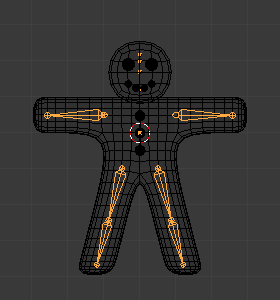
~blender Sections | Animation & Rigging | Armatures | Structure
構造
非常に基本的なアーマチュアの例。
アーマチュアは実際のスケルトンを模倣します。アーマチュアは骨で作られており、骨は(デフォルトでは)剛性要素です。しかし、実際のスケルトンよりも多くの可能性があります。骨の「自然な」回転に加えて、骨を移動したり、拡大縮小したりすることもできます。また、骨は互いに接続されている必要はありません。必要に応じて完全に自由にすることができます。ただし、最も自然で便利な設定では、一部の骨が他の骨と関連し、いわゆる「骨のチェーン」を形成し、アーマチュアに何らかの「手足」 ... 続き
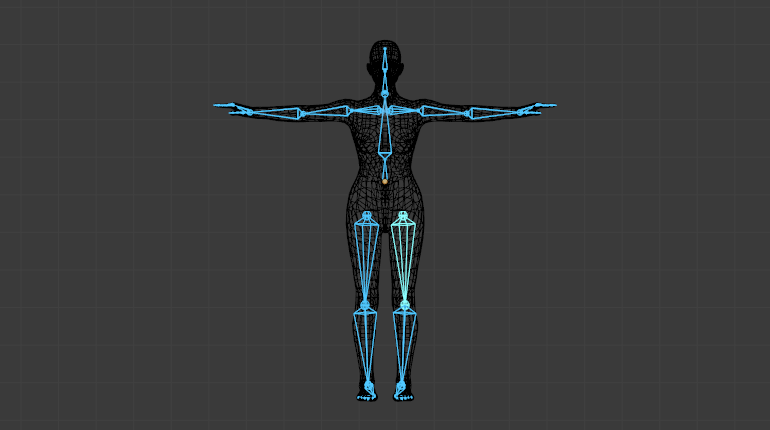
~blender Sections | Animation & Rigging | Armatures | Skinning
スキニング
はじめに
アーマチュア変形親
空のグループあり
自動ウェイトあり
エンベロープウェイトあり ... 続き

~blender Sections | Animation & Rigging | Armatures | Posing
ポーズ
概要
視覚化
選択
すべて
なし
反転
ボックス選択
円形選択
投げ縄選択
ミラー選択
拡大/縮小選択
グループ化選択
リンク選択
パターン選択
コンストレイント ターゲット
編集
概要
トランスフォームをクリア
適用
中間部分
伝播
ポーズのコピー/貼り付け
ポーズ ライブラリ
クワッツの反転
表示/非表示
ツール設定
ポーズ オプション
既知の制限事項
ボーン コンストレイント
概要
逆運動学 ... 続き